
Yosemiten julkaisemiseen saakka, jotta voimme tallentaa Mac-tietokoneemme näytön, jos aiomme tehdä opetusohjelman, meidän oli käytettävä kolmannen osapuolen sovelluksia kuten esimerkiksi Camtasia. Mutta OS X Yosemiten saapumisen jälkeen Apple lisäsi uuden toiminnon QuickTimeen, jonka avulla voimme tallentaa Mac-tietokoneemme näytön ja tehdä oppaita ystävillemme tai perheellemme tai yksinkertaisesti lähettää ne YouTubeen. Mutta sen avulla voimme myös tallentaa iPhonen ja iPadin näytön.
Vaikka QuickTime Se tuskin tarjoaa meille kokoonpanovaihtoehtoja, Sillä on mahdollisuus pystyä tallentamaan vain osa näytöstä, jotta meidän ei tarvitse tallentaa koko näyttöä, kun toiminto kohdistuu vain osaan sitä, varsinkin jos haluamme näyttää, että se on vain pieni osa näytöstä.
Tallenna osa Mac-näytöstä QuickTimella
Jos haluat tallentaa osan Mac-tietokoneemme näytöstä, meidän on suoritettava seuraavat vaiheet:
- Ensinnäkin meidän on avaa QuickTime, Launchpad> Muut tai suoraan Spotlightin kautta.

- Kun se on avattu, menemme ylävalikkoon ja napsautamme Tiedosto> Uusi näytön tallennus.
- Taulukko, joka ohjaa tekemäämme tallennusta, näytetään alla. Napsauta tallennuspainiketta.
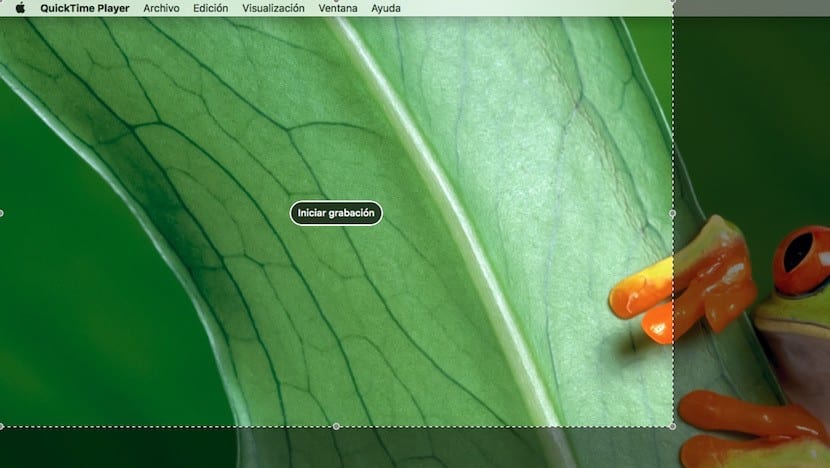
- Seuraavassa vaiheessa meidän on aseta nauhoitettavan näytön osa. Muista, että jos ikkunan koko on hyvin pieni, lopullisen videon resoluutio on sama kokoinen, joten on aina suositeltavaa jättää tarpeeksi tilaa molemmille puolille siitä, mitä haluamme tallentaa, jotta tallennus on ihanteellinen . Näytön koon asettamiseksi meidän on painettava hiirtä ja asetettava tallennuksen koko.

- Automaattisesti napsauta Aloita tallennus. Viimeistele se, että meidän on mentävä valikkopalkkiin ja painettava tallennusta hallitsevaa painiketta.
Kuinka voit tallentaa videota, mutta äänellä. Teen mitä sanot, mutta ääntä ei kuulu myöhemmin ...